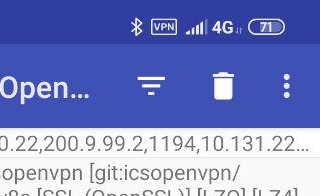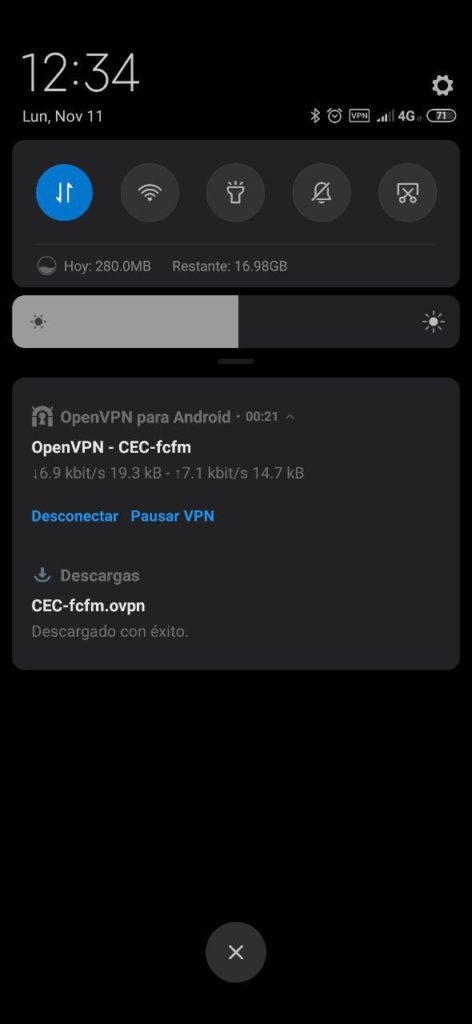Cliente VPN Android
Instrucciones de configuración del cliente VPN para Android.
- Abra la aplicación y presione el icono
 de importar en la esquina superior izquierda, tal como indica las instrucciones en pantalla.
de importar en la esquina superior izquierda, tal como indica las instrucciones en pantalla.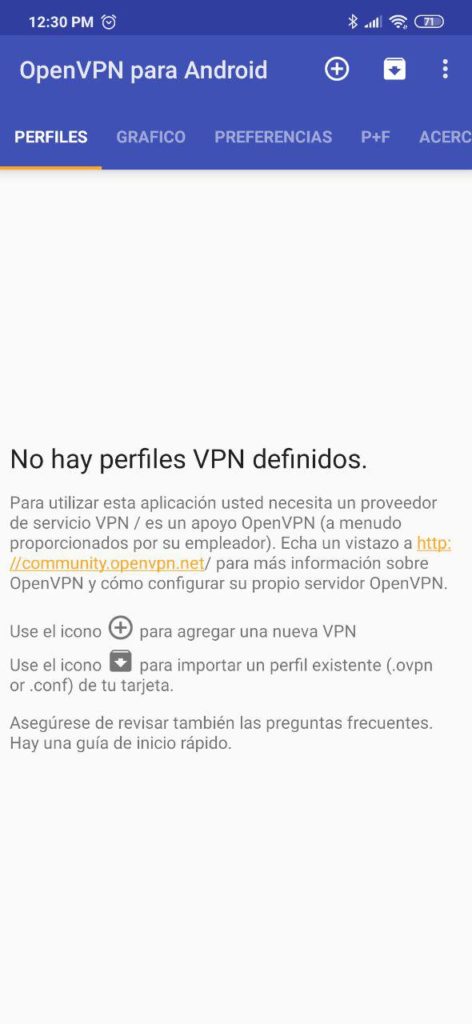
- Busque el archivo de configuración CEC-fcfm.ovpn
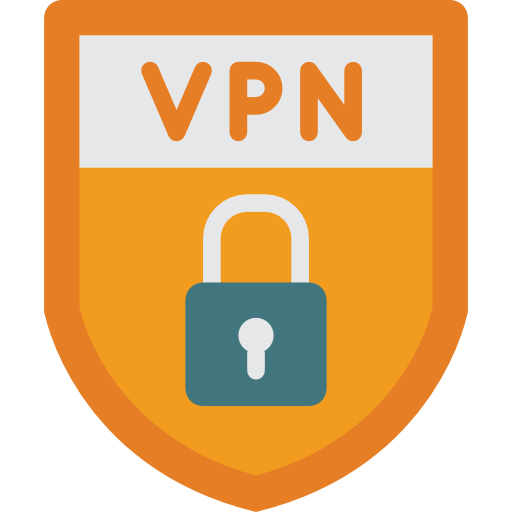 y selecciónelo.
y selecciónelo.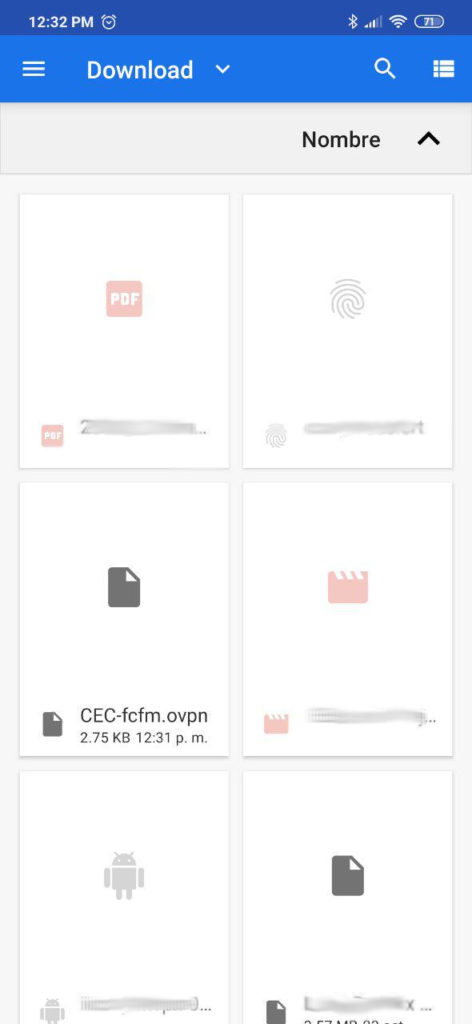
- Ingrese o mantenga el nombre del «Perfil» y presione el ticket en la parte superior derecha para finalizar.
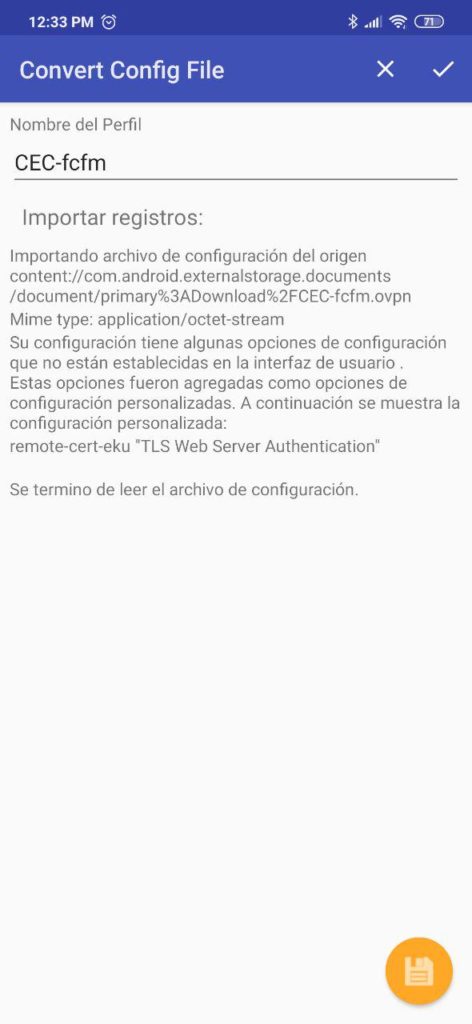
- Acepte la Solicitud de conexión del software VPN, presionando en Aceptar.
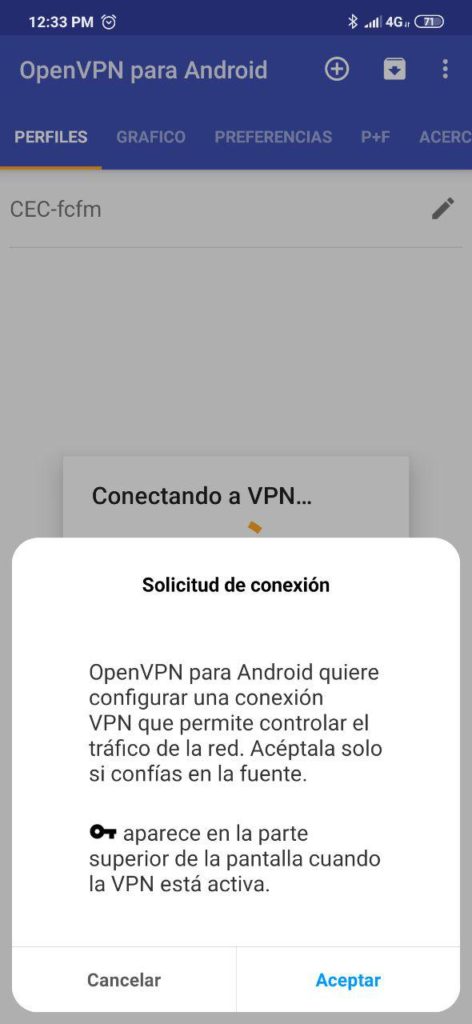
- En la pantalla principal aparecerá el perfil con el nombre entregado en el paso 3, presionelo para conectar, cuando se le solicite, ingrese en el campo Nombre de usuario su usuario CEC (su usuario es el nombre de cuenta sin incluir @ing.uchile.cl) y en el campo contraseña la contraseña de dicha cuenta, para conectar presione Aceptar.
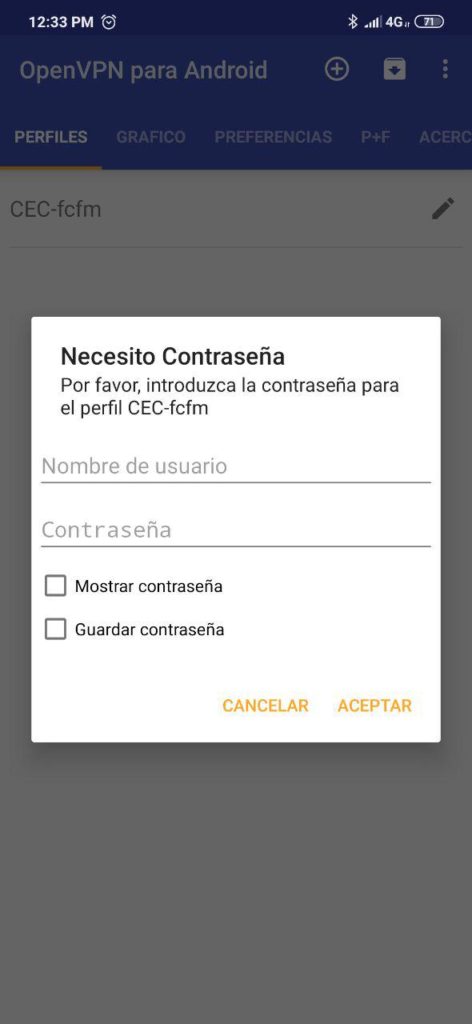
- Al conectarse, android mostrara un icono VPN en el área de notificaciones y al desplegar dicha área, mostrara el estado de la conexión y la posibilidad de desconectarse.